Windows Terminal Preview 1.6은 설정 UI와 함께 제공됩니다.
Microsoft는 오늘 마침내 다음을 포함하는 Windows 터미널의 새로운 미리 보기를 발표했습니다. 설정. 친숙한 사용자 인터페이스를 사용하여 JSON 파일을 편집하지 않고 앱 옵션을 변경하는 데 도움이 됩니다.
광고
Windows 터미널은 Windows 10에서 명령 프롬프트, PowerShell 및 WSL로 작업하는 방식을 변경하는 명령줄 사용자를 위한 최신 콘솔 도구입니다. 탭, 셸 프로필, 단축키 및 놀라운 모양의 사용자 인터페이스를 통해 사용자 경험을 활용합니다. GPU 가속 DirectWrite/DirectX 기반 텍스트 렌더링 엔진이 있어 정말 아름답습니다.
Windows 터미널은 완전히 오픈 소스입니다. 탭 UI 덕분에 인스턴스를 구성할 수 있습니다. 명령 프롬프트, 파워쉘, 그리고 Linux용 Windows 하위 시스템 하나의 앱에서 함께하세요.
설정 기능
새 사용자 인터페이스는 알파 버전이며 불안정할 수 있습니다. 따라서 기본적으로 숨겨져 있습니다. 사용하려면 먼저 수동으로 활성화해야 합니다.
다음 작업을 추가하십시오. 설정.json 할당할 파일 Ctrl 키+옮기다+, 설정을 여는 데 사용됩니다.
{ "command": { "action": "openSettings", "target": "settingsUI" }, "keys": "ctrl+shift+," },
새 기능의 좋은 점은 현재 구성 파일의 백업 복사본을 자동으로 생성한다는 것입니다.
다음은 그것이 어떻게 보이는지입니다.




Microsoft는 접근성 및 키보드 탐색을 개선하고 설정을 통해 키보드 단축키를 구성할 수 있기를 바랍니다.
기타 변경 사항은 다음과 같습니다.
시작 작업
Windows 터미널은 이제 "startupActions" 매개변수를 지원하여 다음을 지정할 수 있습니다. 명령줄 인수 wt.exe 앱의 샘플 구성은 다음과 같습니다.
// 여러 탭이 있는 터미널을 시작합니다. "startupActions": "새 탭; new-tab" //하나의 탭이 PowerShell 창과 Ubuntu 창으로 분할된 터미널을 시작합니다. "startupActions": "split-pane -p PowerShell; 분할 창 -p 우분투"
진행 표시기
작업이 실행 중임을 나타내는 새 진행률 표시기가 탭 아이콘 위에 나타납니다.

픽셀 셰이더
이제 프로필에 HLSL 픽셀 셰이더를 사용하여 다음과 같은 결과를 얻을 수 있습니다.
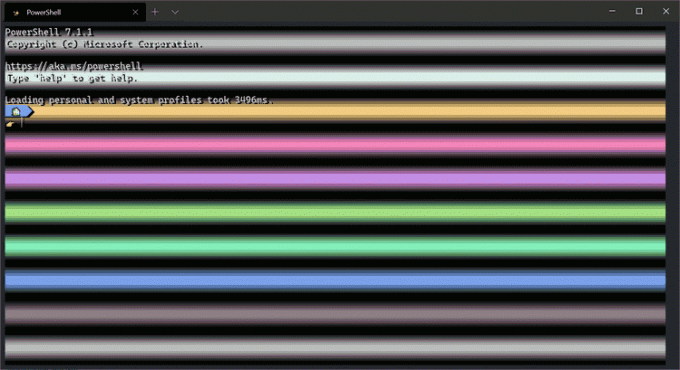
이것은 다음 옵션으로 활성화할 수 있는 실험적 기능입니다.
"experimental.pixelShaderEffect": "C:\\temp\\invert.hlsl"
마지막으로 scrollToTop, 명령 기록을 위한 scrollToBottom, 가장 최근에 사용한 페이지로의 moveFocus, 열린 탭을 재정렬하는 moveTabs 등의 새로운 작업도 있습니다.
전체 변경 로그는 공식 발표.
Windows 터미널 1.5 안정
동시에 Microsoft는 안정적인 버전의 앱을 출시합니다. Windows 터미널 1.5에는 모든 변경 사항이 포함되어 있습니다. 여기에서 검토 그리고 여기.
윈도우 터미널 다운로드
윈도우 터미널은 마이크로소프트 스토어 앱, 따라서 다음 중 하나에서 얻을 수 있습니다. 마이크로소프트 스토어 또는 GitHub 릴리스 페이지.
안정 버전과 유사하게 앱 미리보기 버전도 다운로드할 수 있습니다. 마이크로소프트 스토어 그리고 에 GitHub 릴리스 페이지.

